Detalles del caso
La vista de detalles del caso muestra una descripción completa de los detalles del caso, las actualizaciones y la etapa de resolución actual. En esta vista, puede intercambiar mensajes con los equipos de soporte de ESET a través de Conversación y compartir o recibir actualizaciones sobre el caso.
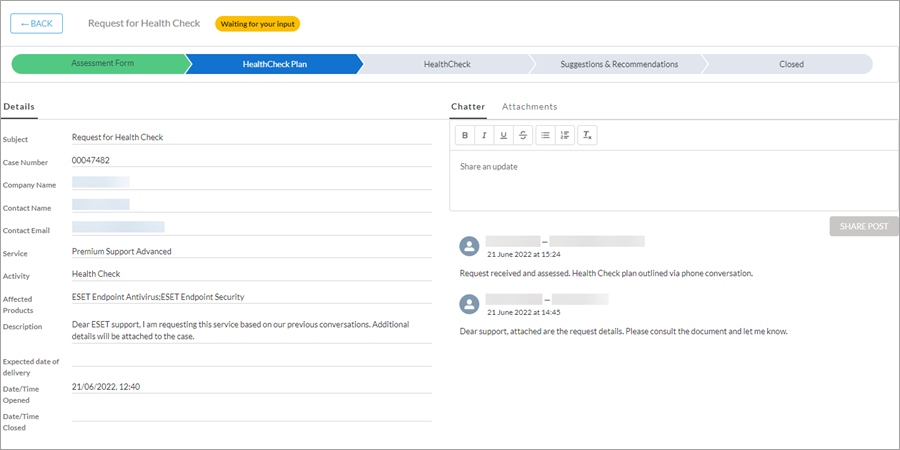
Detalles del caso: ver características
•El asunto y el indicador de estado del caso pueden mostrar cinco estados:
Esperando a ESET ![]() : ha actualizado el caso y se está esperando una acción por parte del agente de soporte de ESET.
: ha actualizado el caso y se está esperando una acción por parte del agente de soporte de ESET.
Esperando su opinión ![]() : el agente de soporte de ESET ha actualizado el caso y está esperando su opinión.
: el agente de soporte de ESET ha actualizado el caso y está esperando su opinión.
Resuelto ![]() : el caso se ha resuelto correctamente y el agente de soporte de ESET lo ha marcado como cerrado.
: el caso se ha resuelto correctamente y el agente de soporte de ESET lo ha marcado como cerrado.
No válido ![]() : el agente de soporte de ESET ha marcado el caso como cerrado sin resolverlo.
: el agente de soporte de ESET ha marcado el caso como cerrado sin resolverlo.
•Aparecen dos barras de progreso: una con el estado del caso y, si está disponible, otra con etapas para los casos de servicio de este tipo. El estado (o etapa) actual se resalta en azul. Los estados (o etapas) completados se resaltan en verde.
Barra de progreso con etapas No todos los casos de servicio tienen etapas. El número y tipo de etapas pueden variar entre varios casos de servicio. Por ejemplo: ESET Premium Support (Ultimate): sin etapas ESET Detection and Response (Essential, Advanced): no hay etapas, a menos que la actividad esté relacionada con Deployment and Upgrade o EEI: Initial Optimization (ver a continuación) ESET MDR (Ultimate): sin etapas Healthcheck— Deployment and Upgrade— EEI: Initial Optimization— |
•La pestaña Detalles resume la información enviada al crearse el caso, incluidos el nombre de la compañía y el nombre de contacto de la persona responsable.
•Las pestañas Conversación y Archivos adjuntos contienen una interfaz para intercambiar mensajes de actualización con los equipos de soporte de ESET. Adjunte archivos a través de un repositorio externo y vea todas las actualizaciones del caso.
Publicar una actualización
Puede publicar una actualización del caso en cualquier momento a través de Conversación.
1.Escriba un mensaje en la ventana Compartir una actualización de Conversación.
2.Haga clic en el botón Compartir publicación ![]() para compartir la actualización.
para compartir la actualización.
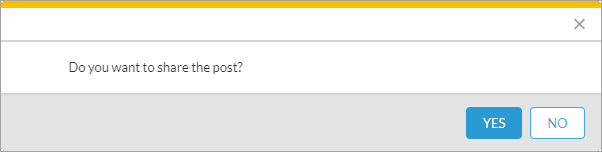
3.Aparecerá una notificación de confirmación. Haga clic en Sí.
Cambiar el estado del caso Cuando publica una actualización del caso a través de Conversación, el estado cambia a Esperando a ESET y se notifica a los equipos de soporte de ESET |
Actualizar la vista Si el estado del caso no se actualiza automáticamente tras publicar una actualización a través de Conversación, pulse F5 o haga clic en el botón Actualizar en su navegador web para actualizar la vista. |
Añadir un archivo adjunto
Utilice la pestaña Archivos adjuntos para añadir un archivo al caso.
1.Haga clic en el botón Abrir carpeta de archivos adjuntos ![]() .
.
2.Se abre una ventana nueva con un repositorio externo para cargar los archivos.
3.Arrastre y suelte el archivo en la ventana del repositorio o haga clic en el botón Cargar ![]() .
.
4.Cuando se complete la carga, cierre la ventana del repositorio y vuelva al portal de ESET Services HUB.
No mostrar lista de archivos adjuntos Debido al uso de un repositorio externo, la pestaña Archivos adjuntos no muestra una lista de archivos adjuntos. |